Каждый диск, HDD или SSD хранит данные о времени его использования и количестве раз, сколько он включался. Если точнее, то эти данные являются только частью информации, хранимой технологией S.M.A.R.T.
Что такое S.M.A.R.T.
S.M.A.R.T. (от англ. self-monitoring, analysis and reporting technology — технология самоконтроля, анализа и отчётности) — технология оценки состояния жёсткого диска встроенной аппаратурой самодиагностики, а также механизм предсказания времени выхода его из строя. Технология S.M.A.R.T. является частью протокола ATA (ныне распространённого в интерфейсе SATA).
Современные SSD накопители с SATA интерфейсом также поддерживают S.M.A.R.T. Однако широко распространённые USB флешки практически не поддерживают S.M.A.R.T. поскольку USB Mass Storage device class основан на другом протоколе, SCSI, который не содержит аналогичной S.M.A.R.T. функциональности. Существует небольшое количество флешек, сделанных на основе SATA контроллеров и переходников SATA-USB, работающих по спецификации SAT (SCSI-ATA Translation). Некоторые из таких переходников поддерживают трансляцию S.M.A.R.T. данных.
Жидкий Диск Существует!
Программа для просмотра данных S.M.A.R.T.
В Windows удобной программой для просмотра информации из S.M.A.R.T. является бесплатная программа Speccy.
Скачайте, установите и запустите Speccy.
Перейдите во вкладку «Хранение данных». В центре экрана найдите интересующий вас диск и разверните доступные пункты.
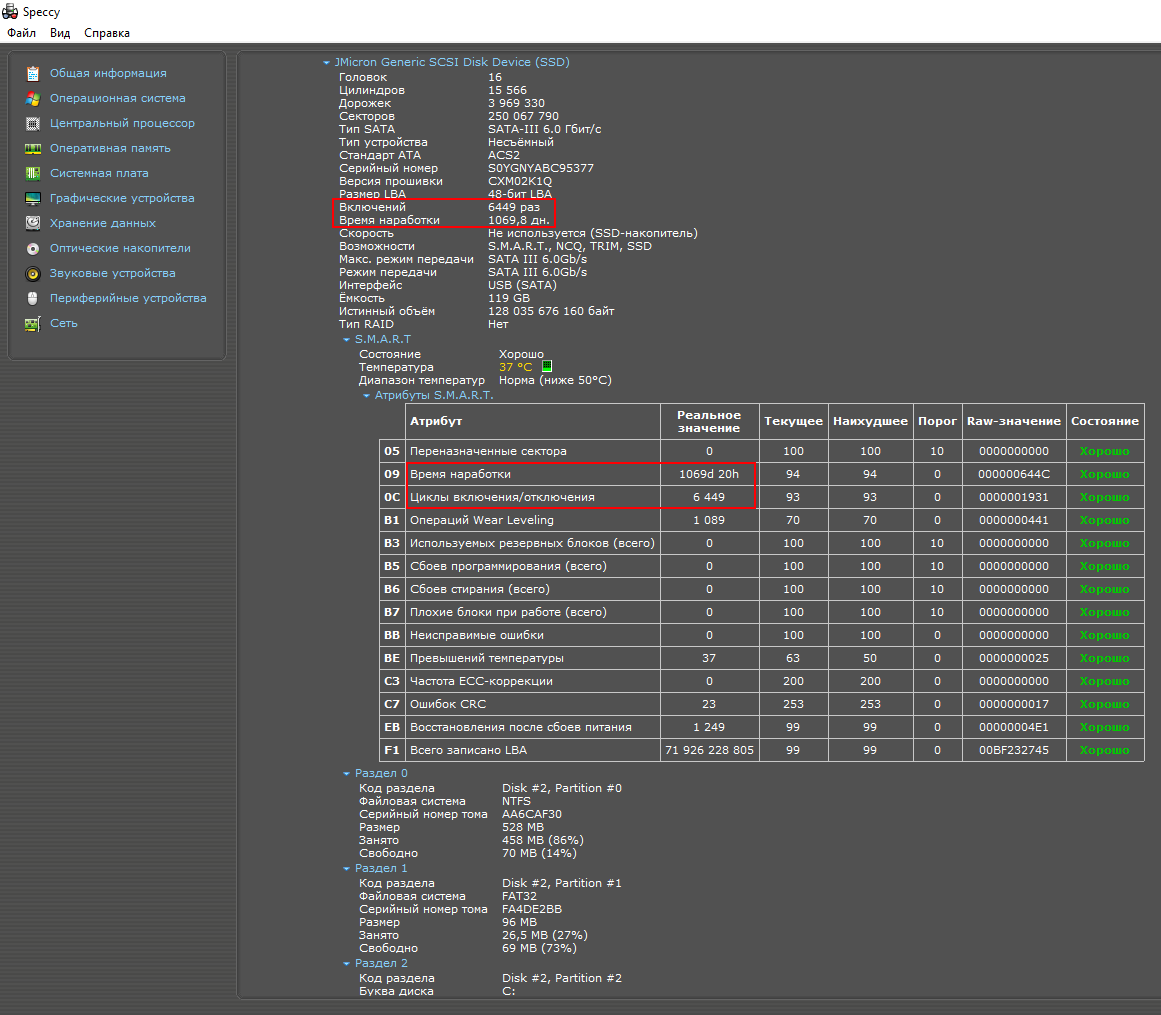
В информации о диске вы найдёте количество «Включений» и «Время наработки».
Также разверните «Аттрибуты S.M.A.R.T.» чтобы просмотреть полную информацию.
Набор данных может разниться в зависимости от марки диски и, особенно от типа: для SSD дисков недоступны некоторые свойства HDD дисков, например, «Время раскрутки».
Информация о SSD дисках включает:
- Переназначенные сектора
- Время наработки
- Циклы включения/отключения
- Операций Wear Leveling
- Используемых резервных блоков
- Сбоев программирования
- Сбоев стирания
- Плохие блоки при работе
- Неисправимые ошибки
- Превышений температуры
- Частота ECC-коррекции
- Ошибок CRC
- Восстановления после сбоев питания
- Всего записано LBA
Для HDD также выводится количество включений и время наработки.

В «Аттрибутах S.M.A.R.T.» содержится ещё больше сведений, включающих данные о механических свойствах диска:
- Частота ошибок чтения
- Время раскрутки
- Запуски/остановки
- Переназначенные сектора
- Частота ошибок поиска
- Время наработки
- Попытки раскрутки
- Циклы включения/отключения
- Ошибка End-to-End / IOEDC
- Неисправимые ошибки
- Таймаут команды
- Записи при высокой головке (WDC)
- Температура воздушного потока
- Частота ошибок из-за падений
- Парковки при отключении
- Циклы парковки головок
- Температура
- Нестабильные сектора
- Неисправимые сектора
- Ошибки CRC UltraDMA
- Время парения головки
- Всего записано LBA
- Всего прочитано LBA
- Защита при падении
Все эти данные можно просмотреть с помощью бесплатной программы Speccy.
Узнаем время работы жесткого диска, SSD
Для NVMe диска Speccy написала, что «S.M.A.R.T. не поддерживается».
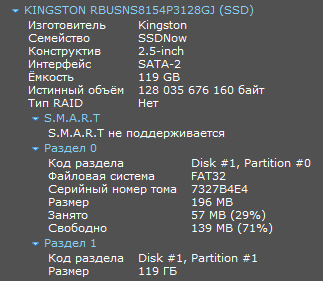
Тем не менее, эта информация сохраняется и в NVMe дисках. Причём в дополнении к ней сохраняется информация об общем количестве прочитанных и записанных данных.

Скриншот взять из статьи «Как узнать количество включений и время работы диска в Linux» в который вы узнаете дополнительные подробности.
Связанные статьи:
- Бесплатная программа для показа подробной информации об оборудовании компьютера (77.7%)
- Как узнать модель материнской платы (75.8%)
- Как узнать точную версию и номер сборки Windows (59.7%)
- Как узнать, какой процессор в компьютере (и какая у него скорость) (59.7%)
- Как проверить, включён ли TRIM для вашего SSD (и как включить TRIM) (54.7%)
- TightVNC — клиент и сервер VNC для Windows (RANDOM — 50%)
Источник: zawindows.ru
Как узнать время работы жёсткого диска
Как долго на вашем компьютере трудится «в поте лица» жёсткий диск? Месяц, год или два? А может, все три или — страшно подумать! — пять с хвостиком? Чтобы не гадать на кофейной гуще, вороша листву былого и вспоминая дату приобретения накопителя, мы рекомендуем воспользоваться японским программным инструментом CrystalDiskInfo.
Инсталляции он не требует, поэтому его достаточно извлечь из ZIP-архива (736 кб) и дважды щёлкнуть мышью по исполняемому файлу. Запустившись, утилита за минуту-две проведёт диагностику диска и затем отобразит исчерпывающие о нём сведения, среди которых будет фигурировать информация о продолжительности работы накопителя.
Помимо общего времени работы жёсткого диска из окна программы можно извлечь подробнейшее описание технических параметров винчестера, включая любопытные сведения о том, сколько раз он включался/выключался, какова его температура и проч. В общем, CrystalDiskInfo — безусловно, полезная и нужная в хозяйстве вещь.
Источник: old.computerra.ru
HDDlife Pro для Windows

![]()
CrystalDiskInfo 9.0.1 CrystalDiskInfo — одно из лучших приложений для проверки состояния жестких дисков, которые.
![]()
Victoria 5.37 Victoria — программа для тестирования жесткого диска. Проводит диагностику и выдает полную.
![]()
HDD Low Level Format Tool 4.40 Бесплатная программа для низкоуровневого форматирования накопителей различных.
![]()
Acronis Disk Director 12.5.0.163 Acronis Disk Director — комплекс мощных инструментов для управления дисками и разделами. Включает в.
![]()
AOMEI Partition Assistant Standard Edition 10.0.0 Partition Assistant — мощное приложение для полного управления разделами жестких дисков на компьютере.
![]()
Acronis True Image 2021 25.10.39287 Acronis True Image — одно из самых популярных средств для создания точных образов жестких дисков и.
Отзывы о программе HDDlife Pro
XP22 про HDDlife Pro 4.2.204 [05-06-2017] Тут надо понимать время наработки диска а не сколько ему лет в общем. От магазина и до запуска на ПК он может лет 5 пропылился где то,но работать то он не работал, а у вас на ПК года 2 стоит в итоге 7 лет, а по проге 1.5 года показывает, значит непрерывно ваш ПК 1.5 года работает (если ОС на нём). Это для особо одарённых.
5 | 19 | Ответить
Alek про HDDlife Pro 4.2.204 [14-03-2017] Красивый такой себе трояньчик, собирает данные на рвз. На счет функциональности, то прога фуфло.
11 | 6 | Ответить
Сергей про HDDlife Pro 4.2.204 [09-02-2017] Программа фуфло!!
4 | 8 | Ответить
Максим про HDDlife Pro 4.1.203 от 10.04.2015г. [30-10-2016] Прога — говно! через два дня работы нового жесткого диска(seagate не из дешевых), высветила что у него 30% и что ему кранты. другие известные проги показывают полную работоспособность. такая лажовая прога. лохотрон.
5 | 12 | Ответить
Источник: www.softportal.com